MB খরচ করে Online এ নয়!! বরং Offline এ WordPress v4.9.5 ইনস্টল দিয়ে WordPress Theme ডেভেলপমেন্ট শিখুন। WordPress হবে আরও সহজ..!!
কেমন আছেন সবাই?? আশা করি অনেক অনেক ভাল আছেন! আমিও আপনাদের দোয়ায় অনেক ভাল আছি। সবাই এত বড় একটা প্রযুক্তির প্লাটফর্মে (TrickBD) ভিজিট করেন, তাই জানাই অশেষ ধন্যবাদ ও অভিনন্দন।
তাহলে চলুন আমাদের মূল টপিক নিয়ে সামনে আগাই___ আজকার টিউনটির টাইটেল দেখে হয়তো বুজতে পারছেন আমি কি নিয়ে কথা বলব। হুমমম.. Offline এ কিভাবে একটি Server তৈরি করব এবং WordPress ইনস্টল দেব এবং wrodpress এর যেকোন Theme Install দিয়ে theme Development করতে পারব।
Alert Signal আগেই বলে রাখি, এমন একটি Sever নিয়ে asifulmamun 2 months ago (Apr 14, 2018) দিন আগে একটা টিউন করেছিল!
আপনার মনে প্রশ্ন জাগতে পারে, তাহলে আবার কেন Server নিয়ে টিউন করছি.???
উত্তর:—–
1## আগের টিউন ছিল Bit Web Server নিয়ে!!
2## আগের Apps এ অনেক Bug problem ছিল!!
3## কিছুক্ষন পর পর Disconnected হয়ে যেত।
কিন্তু আমি আজ টিউন করব Penguin web server নিয়ে। কাজ পাশাপাশি হলেও এর মাঝে সুবিধা অনেক।
সুবিধা:——
1## ভাল মানের Offline Server (wordpress host)
2## কোন প্রকার Bug problem নাই!!
3## কিছুক্ষন পর পর Disconnected হওয়ার সম্ভাবনা নাই।
তো এখন বুজতে পারছেন যে কেন আমি নতুন একটি Server নিয়র পোস্ট করতে বসে পরলাম। হুমমম..ওঠাই!!!
প্রথমেই নিচের লিংক থেকে ২ টা File Download করে নিন।
WordPress v4.9.5.zip (WordPress সাইটে পেয়ে যাবেন। সেখান থেকে Download করে নিন)
এখন নিচের স্টেপ গুলো ভাবে অনুসরন করুন। তাহলে শেষ পর্যন্ত কাজ হয়ে যাবে।
Step-01:
প্রথমেই Penguin Web Server টি Instsll করে নিন। Install হয়ে গেলে তার ভিতর প্রবেশ করুন। নিচের Screenshot এর মতো On করে দিন।
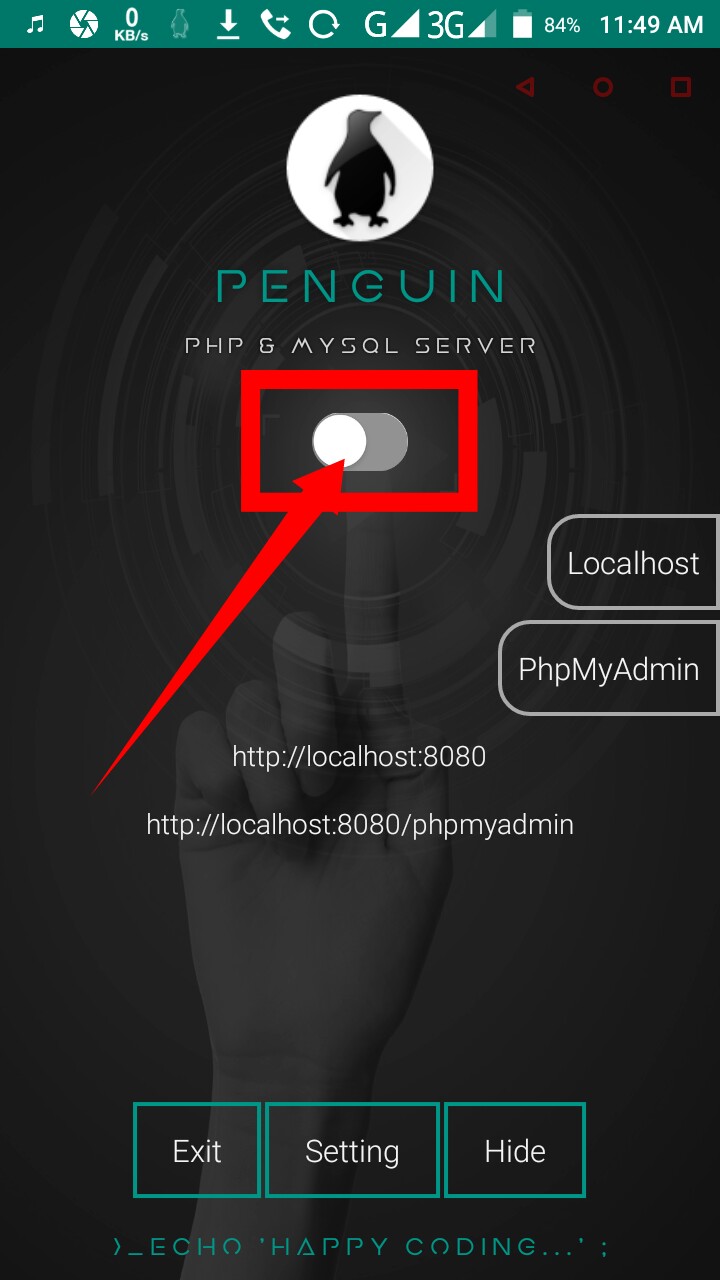
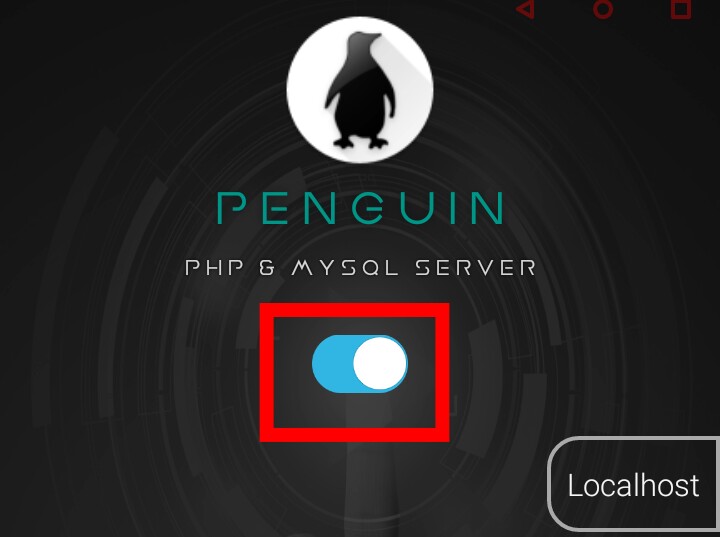
Step-02:
এবার ফোন মেমরিতে দেখুন একটা new ফোল্ডার তৈরি হয়েছে www নামে। এবং Open করুন।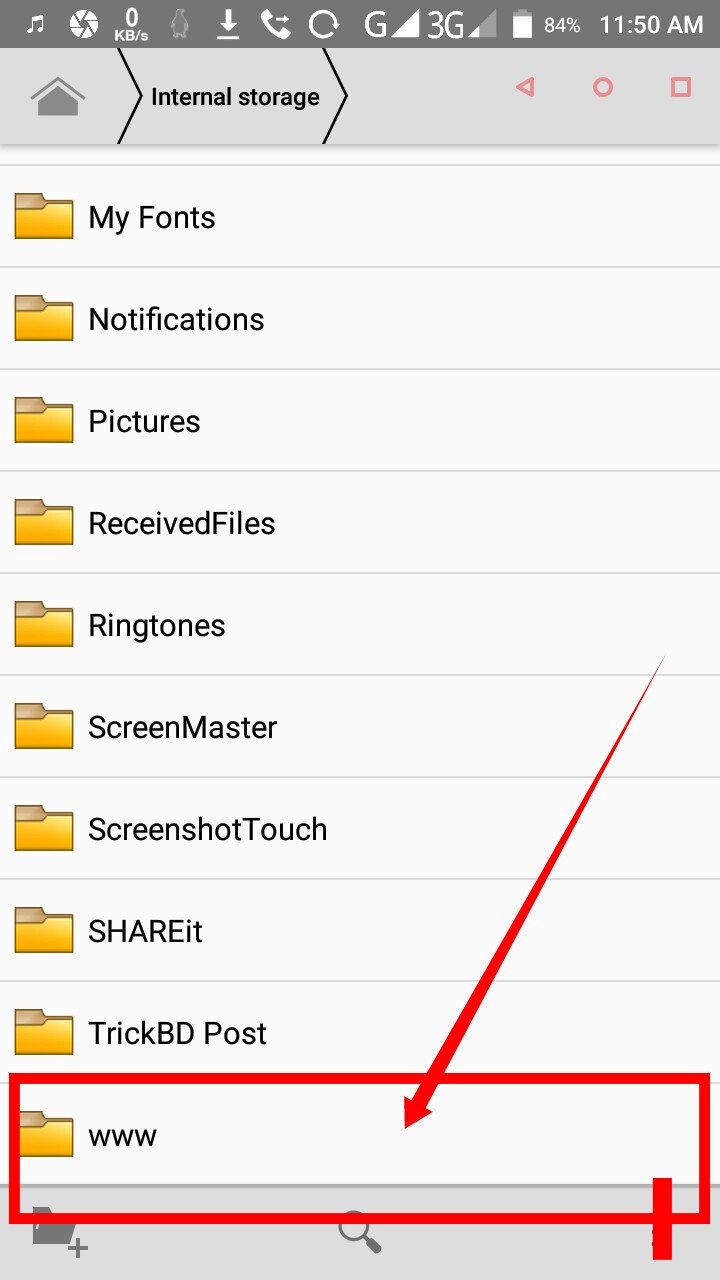
Step-03:
একটু আগে যে একটা Zip ফাইল Download করেছিলেন, সেটা কোন Zip viewer দিয়ে Open করুন।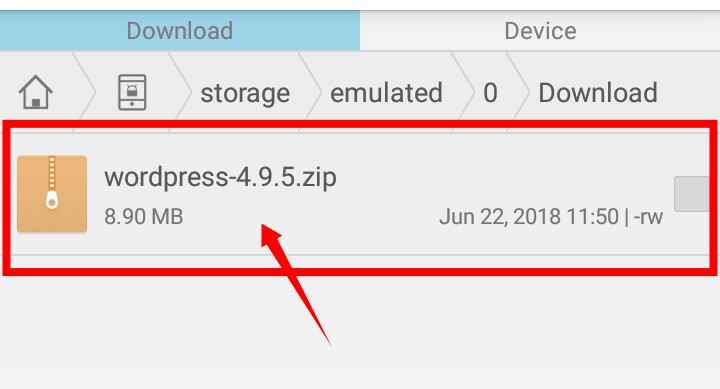
ভিতরে ডোকার পর যত গুলো ফাইল আছে মার্ক করুন।
এখন গুলো ফাইল কপি করে www ফোল্ডারে paste করে দিন।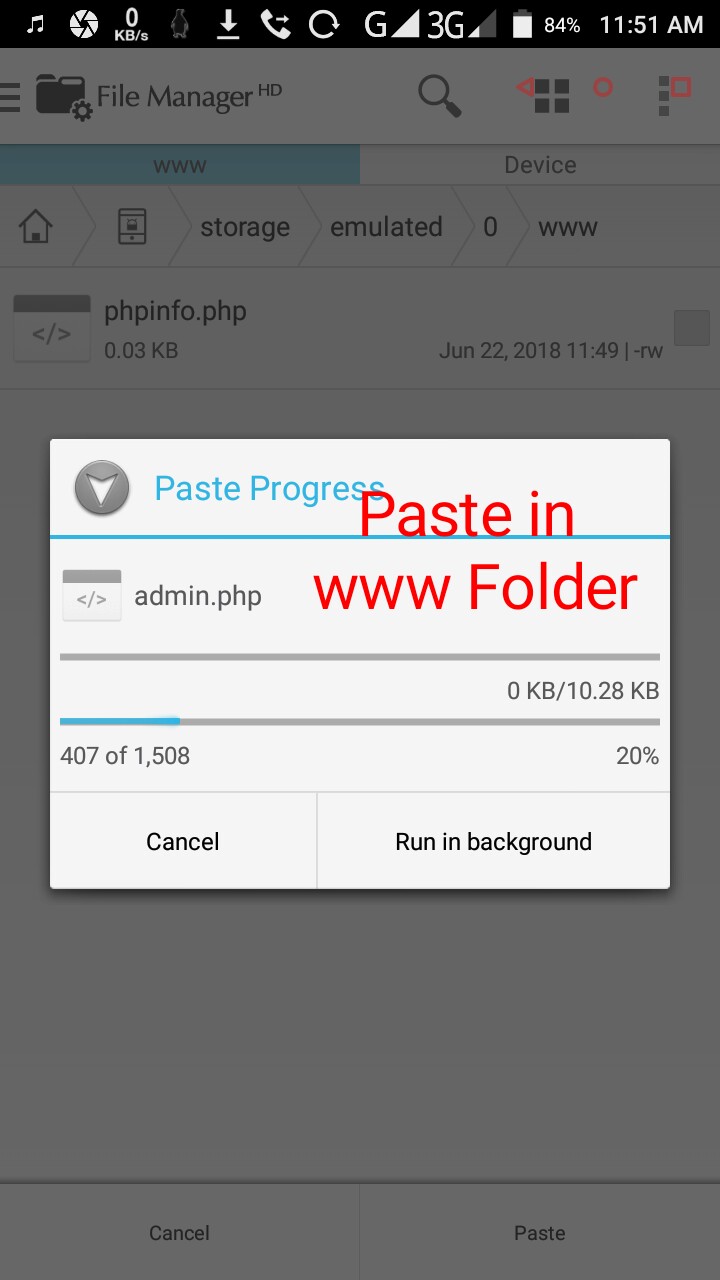
Step-04:
এখন আবার Penguin Apps এর ভিতরে প্রবেড করুন। যেকোন Browser দিয়ে MyphpAdmin অপেন করুন।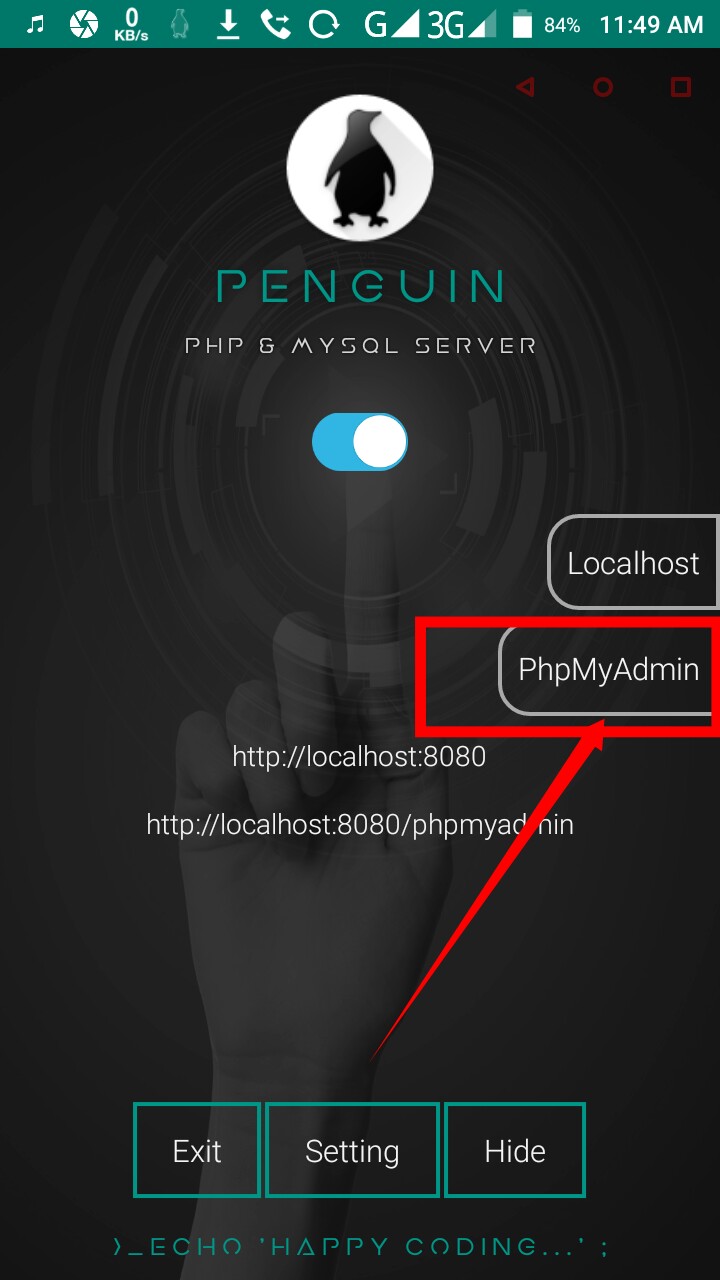
User name:— root দিন। password দেয়া লাগবে না।
Step-04:
এখন আপনাকে একটি Database তৈরি করতে হবে।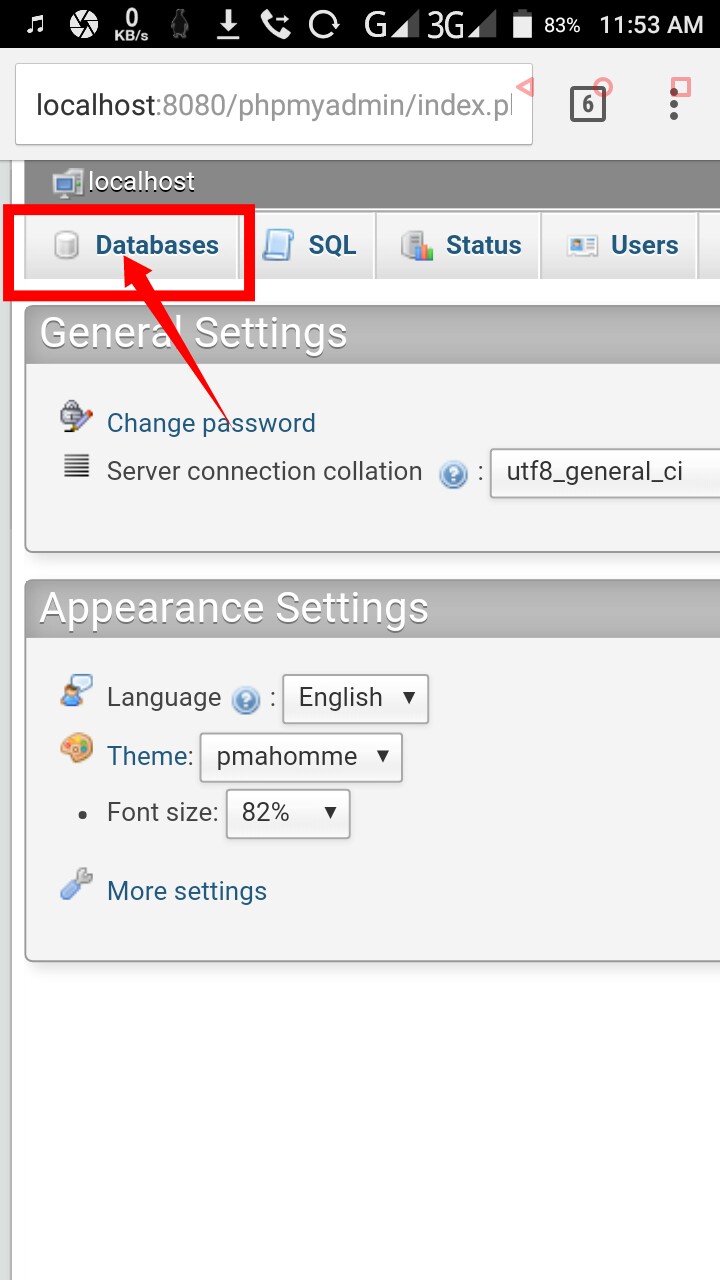
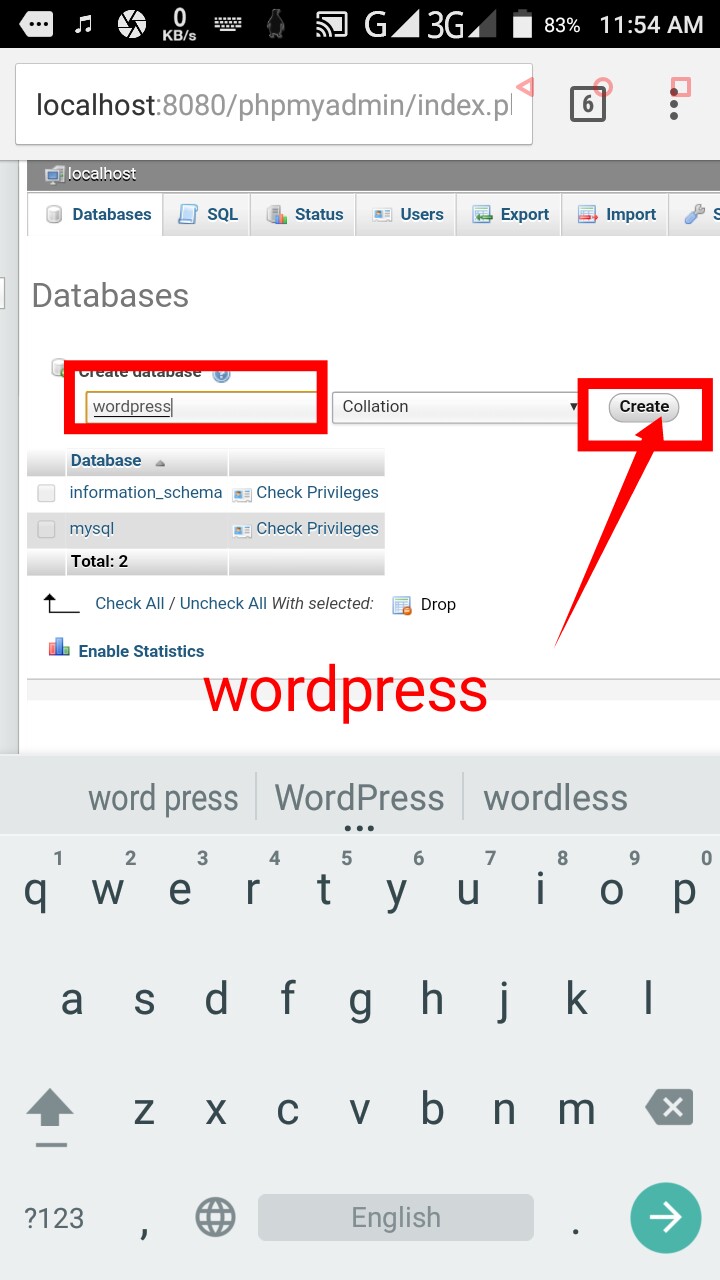
Step-05:
এবার আবার Penguin Apps এ প্রবেশ করুন।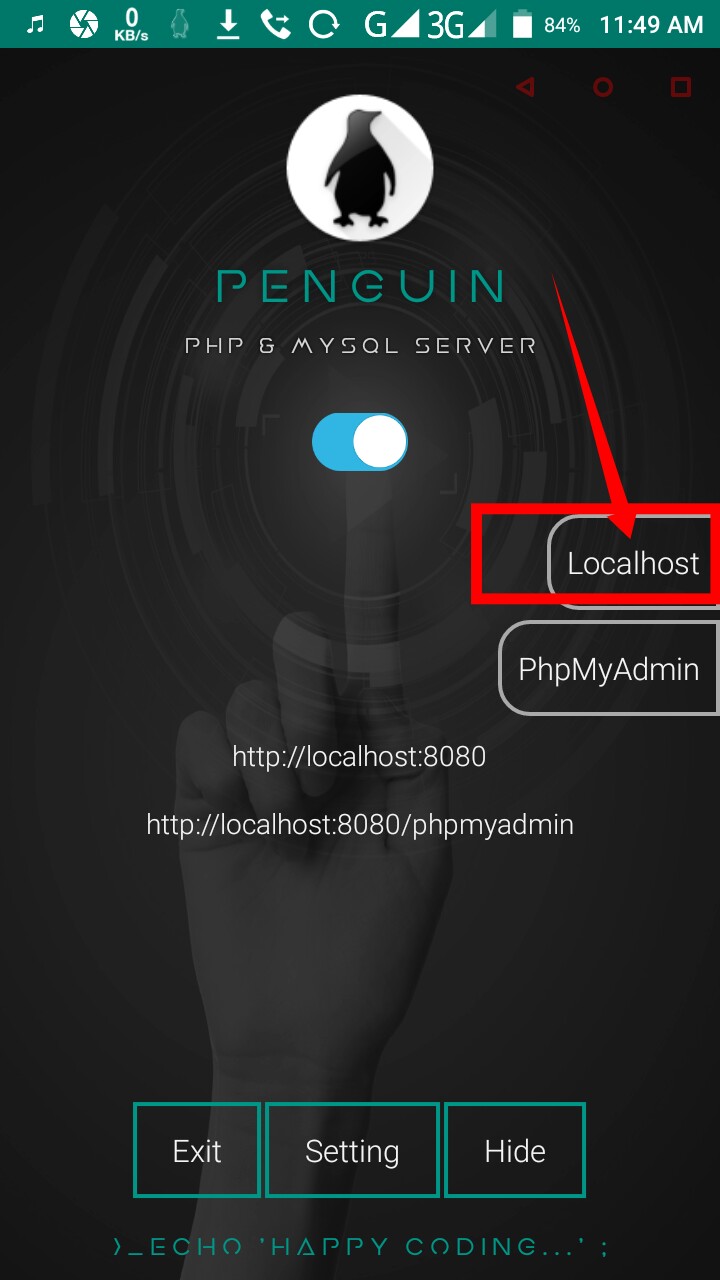
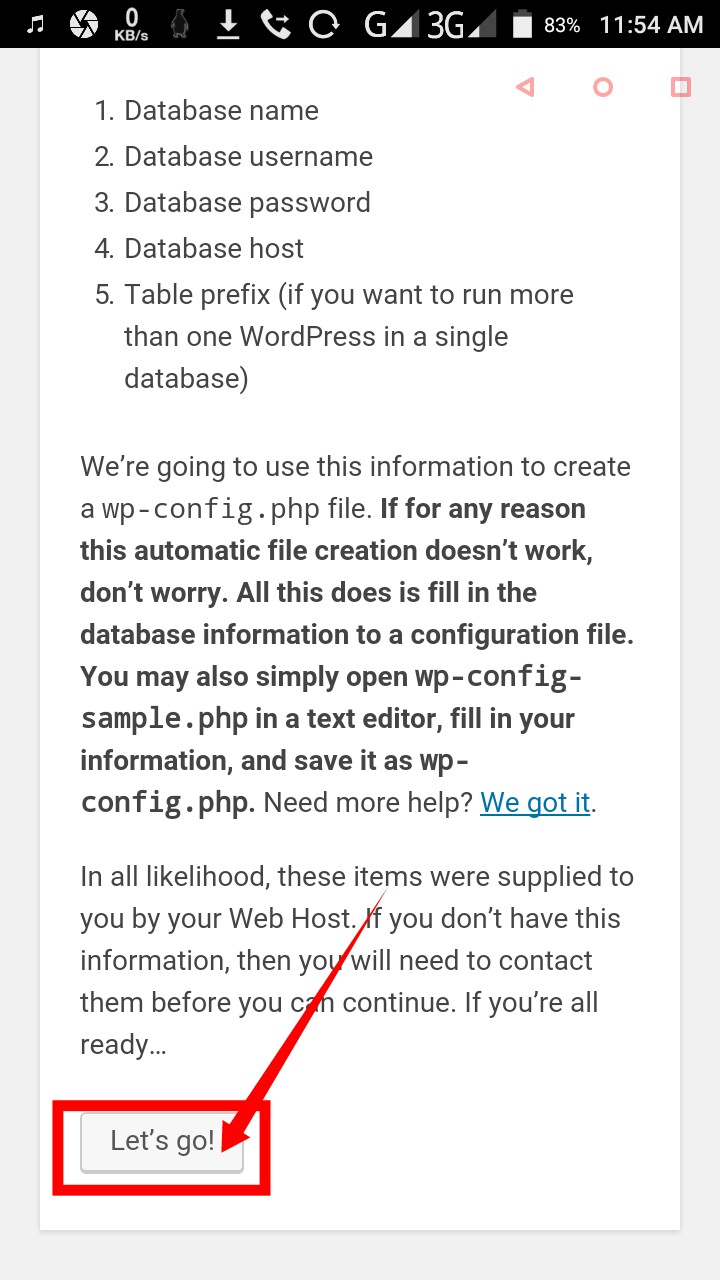
এখন User name—- root দিন, password লাগবে না। বাকি সব ঠিক থাকবে।
Step-06:
এবার আপনার site name | user name | password দিন। একটা Email ও দিয়ে দিবেন। অন্য সব ঠিক রাখুন।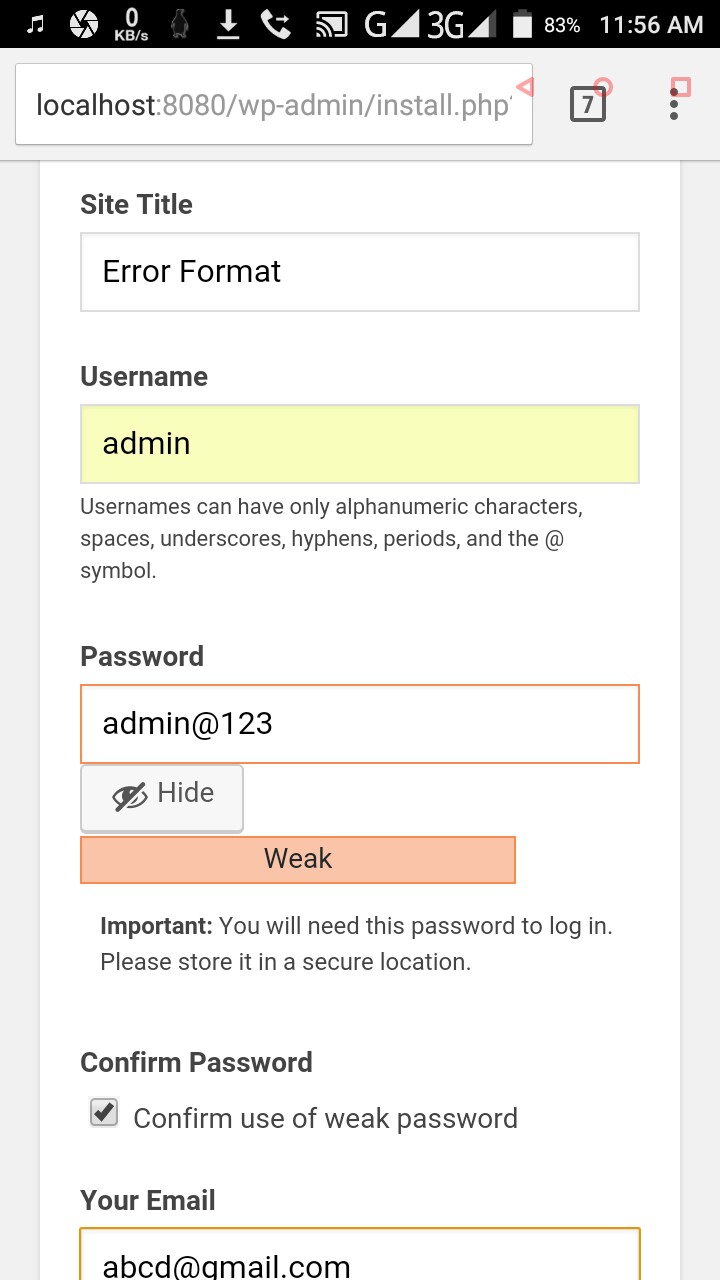
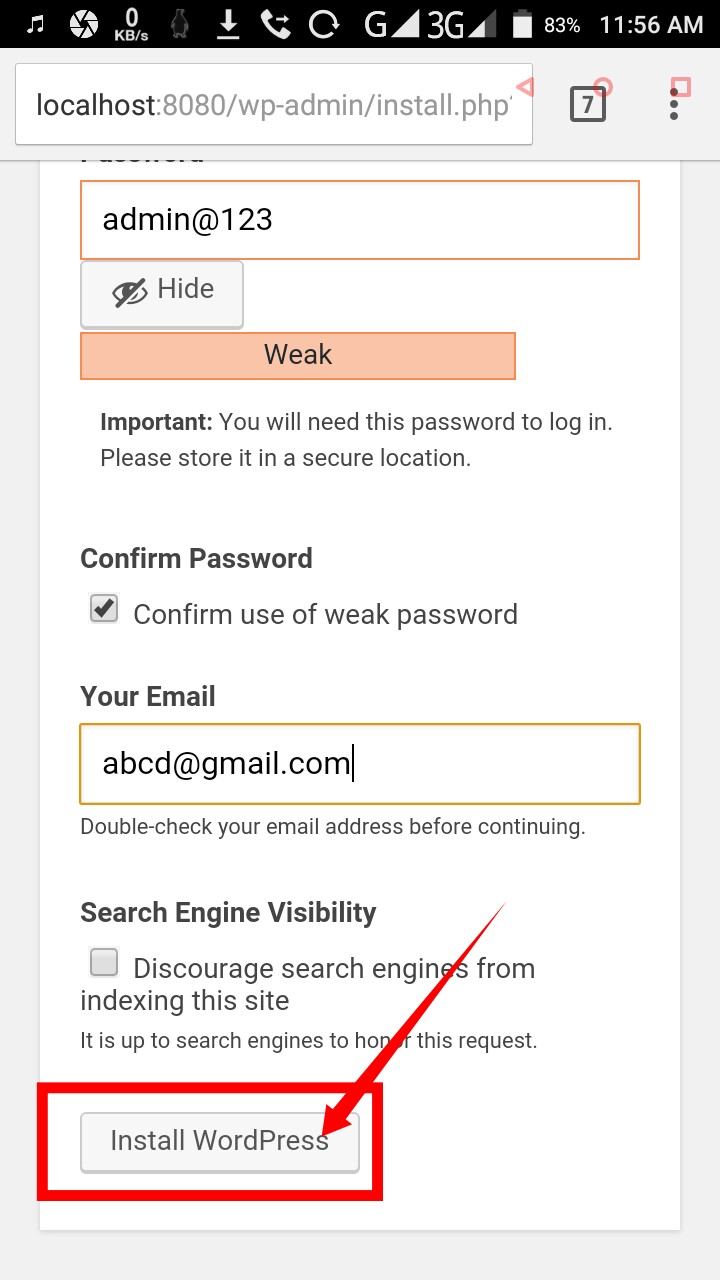
Step-07:
খুব সফল ভাবেই আপনি আপনার WordPress v4.9.5 Install করতে পাতছেন। এখন Login করুন আপনার সাইট।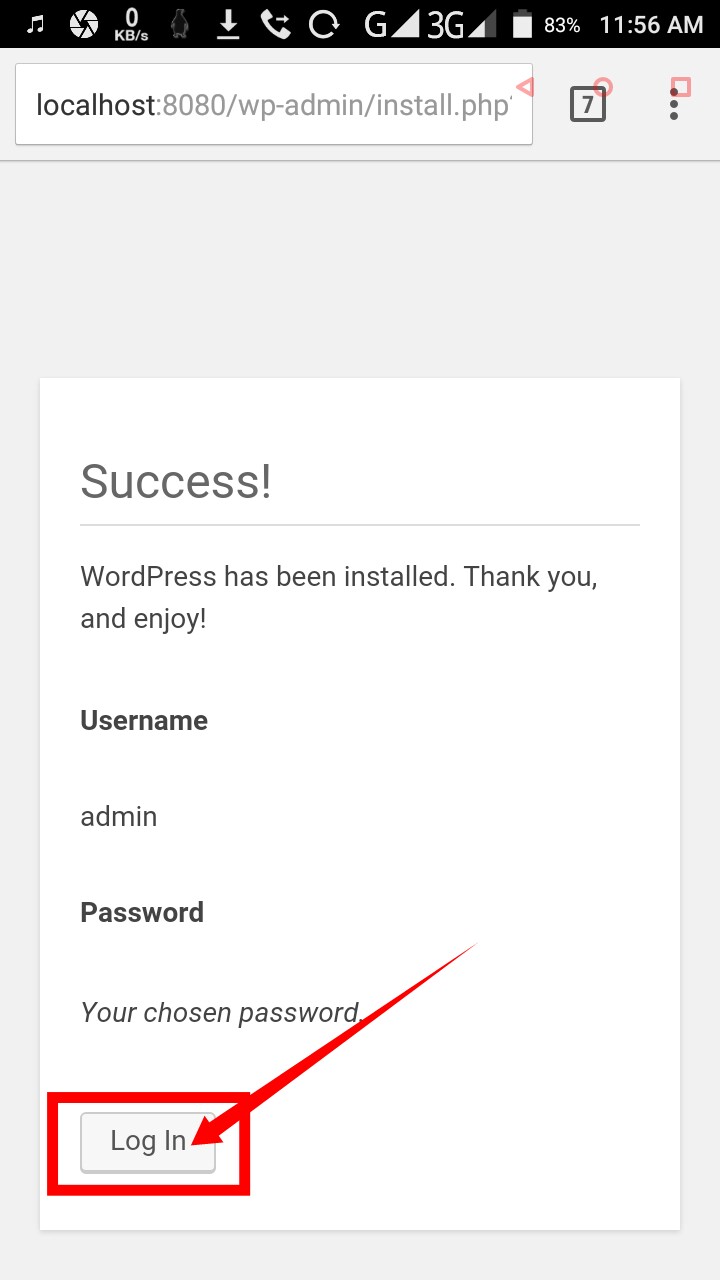
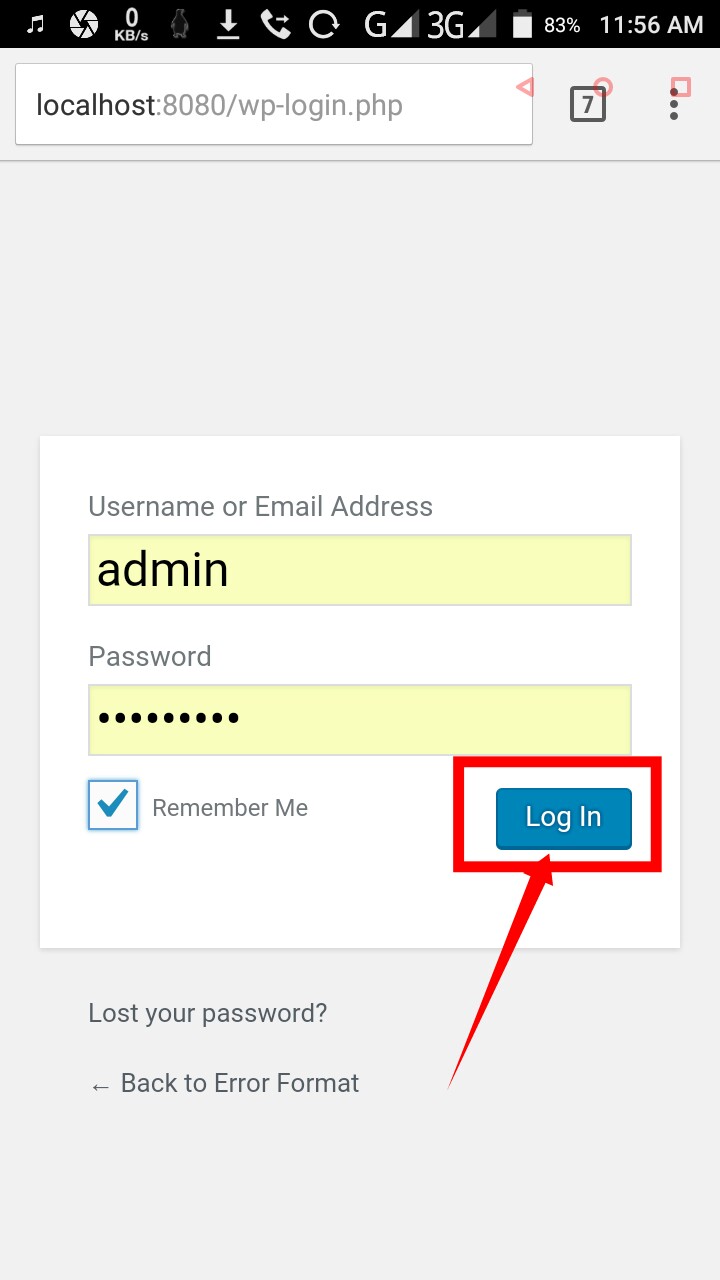

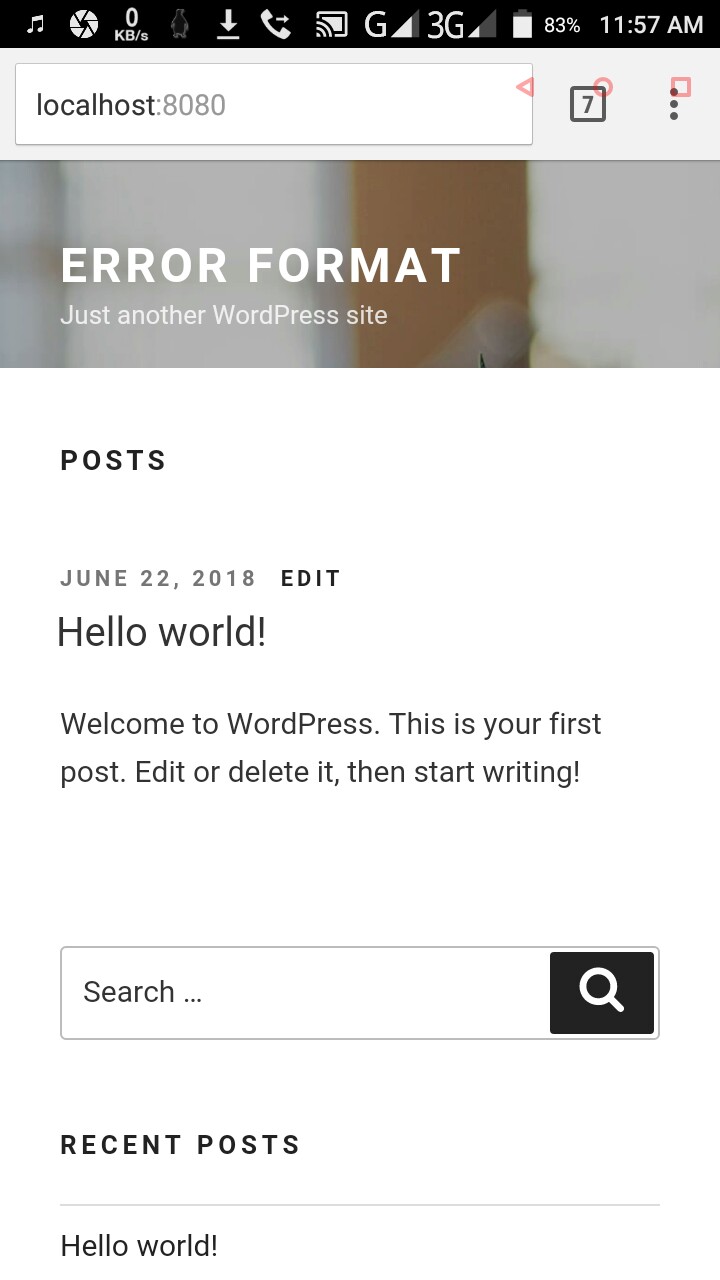
এখন আপনার কাছে থাকা যেকোন Zip Theme Install দিয়ে Raun করান এবং development করতে থাকুন।
আশা করি বুজার বাকি থাকবে না। হয়ত অনেক ভাল ভাবেই বুজতে পেরেছেন। না বুজতে কমেন্ট বক্সে আসুন প্লিজ।
ধন্যবাদ সবাইকে টিউনটি মনোযোগ সহকারে পড়ার জন্য। শুরু হোন Offline WordPress সাইট Development এর কাজ।
ধন্যবাদ সবাইকে..!!
..::)(::..



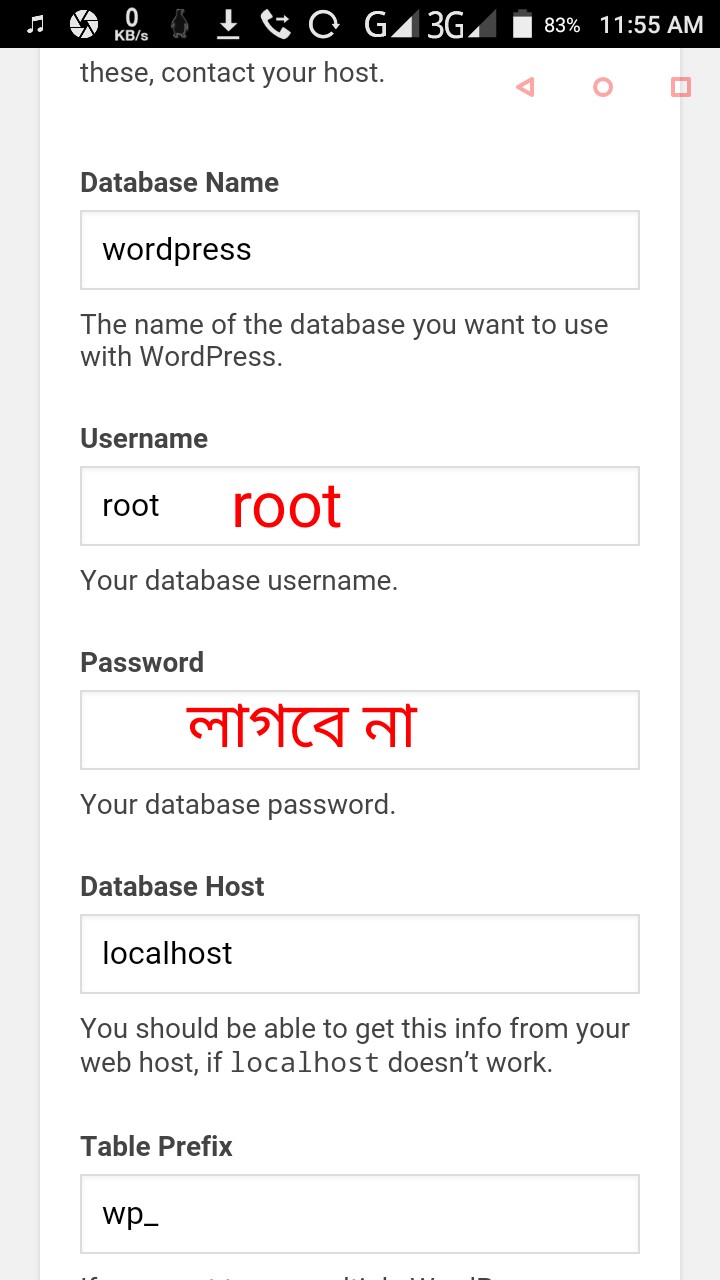

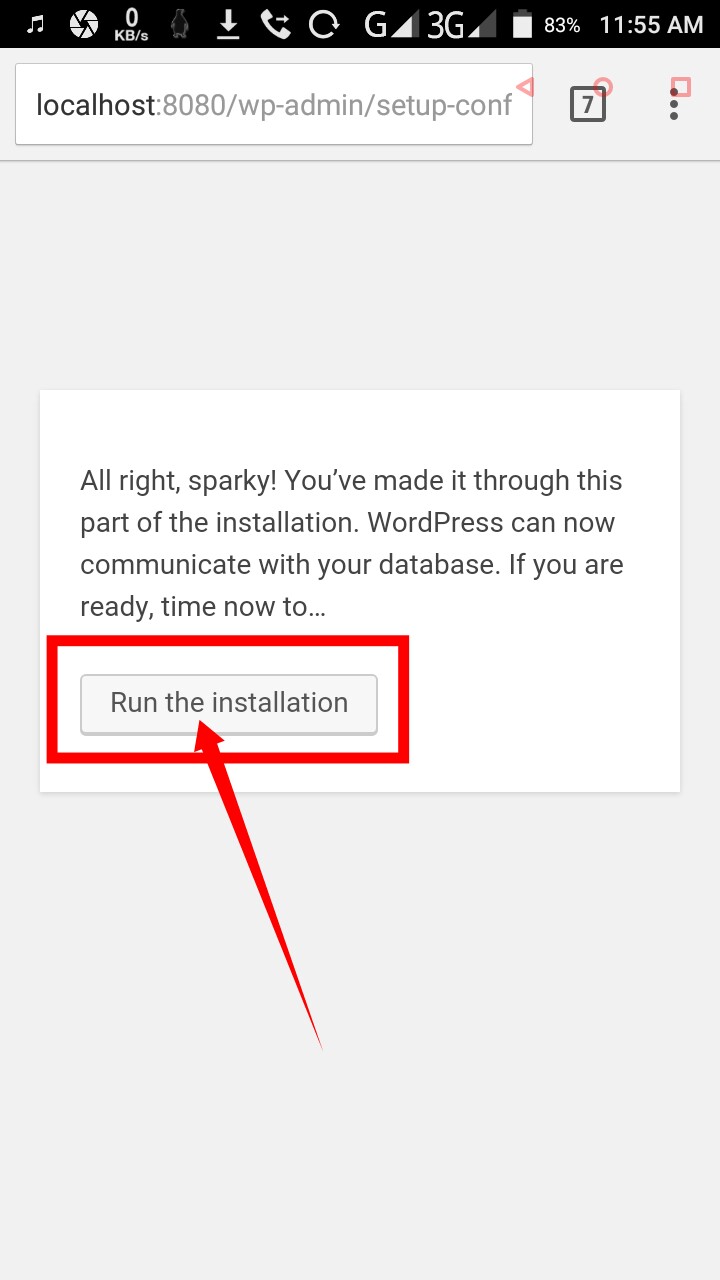
Comments
So empty here ... leave a comment!